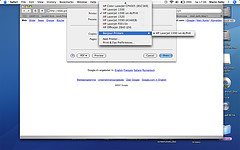Samstag, 17. Mai 2008
Zwar lese ich Hogenkamps Postillen eigentlich nicht, doch das Thema Umstieg von Windows auf Mac – Die 10 Mac-Mythen hat dann doch mein Interesse geweckt.
Weiterhin kämpfe ich dafür, dass Personen in meiner nächsten Umgebung beim anstehenden Computerwechsel einen PC mit angebissenem Apfel drauf kaufen. Bis dahin muss ich mich weiterhin mit unsäglichen Windows-Problemen herumschlagen …
Wie es sich für einen neutralen Blog-Artikel auf Neuerdings geziemt, wird nicht aussschliesslich ein Loblied auf Apple-Computer und Mac OS X gesungen. Ich finde die leichte Kritik aber aus der Luft gegriffen, weshalb ich einige Textpassagen nachfolgend kurz durchgehen und kommentieren möchte:
Fazit
Ich arbeite einigermassen regelmässig auf Mac, Windows und Linux, und ich kann eindeutig sagen, dass ich auf dem Mac mit Abstand am produktivsten bin. Man kann damit alles machen, ohne von der nervigen Umständlichkeit von Windows oder der zuweilen fummeligen Komplexität von Linux gebremst zu werden.
Quelle: Umstieg von Windows auf Mac – Die 10 Mac-Mythen
Soviel zur äusserst positiven und begrüssenswerten Kernaussage des ganzen Artikels.
Sonstiges
Mühsam ist hingegen die Übernahme von alten E-Mails aus Outlook, weil Microsoft beim Plattformwechsel natürlich nicht sehr hilfreich ist.
Ich persönlich habe das Gefühl, dass heute nicht mehr viele Personen Microsoft Outlook benutzen. Und falls doch, eröffnet man ein Gmail-Konto und lädt die Mails mit dem IMAP-Protokoll auf Googles Server (ja, Outlook kann IMAP – jedenfalls so gut, dass man damit Mails auf einen IMAP-fähigen Server laden kann)
[…] beispielsweise die Synchronisierung mit Smartphones (ausser dem iPhone natürlich — das klappt reibungslos). Während man mit Nokia-Telefonen und entsprechender Drittsoftware wenig Probleme hat, müssen sich Palm-User auf einiges Basteln einrichten.
Wer auch heute noch Palm-Geräte benutzt, bleibt lieber bei Wintel. Solchen Benutzern ist nicht mehr zu helfen.
Das grösste Hindernis ist oft das Fenstermanagement, aber es gibt nützliche Tools wie Witch, die die vertraute (und tatsächlich effizientere) Windows-Logik auf den Mac bringen.
Ich halte es für einen Fehler, Windows-Metaphern zwingend auf Mac OS X zu übertragen. Der Mac ist anders und die Leute haben sich nun halt einmal daran zu gewöhnen, dass man Applikationen nicht schliesst, indem man das Fenster des gerade aktiven Dokuments schliesst. Mac-User, Apfel+Q ist dein ewiger Freund!
Wer seine Software am liebsten per Tastatur statt per Maus steuert, wird sich ebenfalls stark umgewöhnen müssen
Ich kenne ehrlich gesagt keine Normalanwender, der intensiv Tastatur-Shortcuts einsetzt. Selbst ich habe erst mit Mac OS X die Vorteile der vielfältigen Tastenkombinationen kennen und lieben gelernt.
Die meisten Umsteiger sagen übereinstimmend, dass man etwa mit einem Monat Umgewöhnungs- und Optimierungszeit rechnen sollte, bevor auf dem Mac alles so flott von der Hand geht wie früher auf dem PC. Ein bisschen Geduld muss man also schon mitbringen.
Korrekt. Dem schliesse ich mich an. Wichtig ist dabei aber, dass man den Windows-PC gleich nach dem Kauf des Macs unbrauchbar macht, da weniger resistente Natur plötzlich aus Faulheit wieder zurückswitchen. Und das will weder ich noch die restliche Mac-Fangemeinde.
Das Beste am Mac ist die weitgehende Abwesenheit von Nervigkeiten. Wer nach Monaten am Mac plötzlich wieder an einem Vista-PC arbeiten muss, wird vor lauter aufdringlichen Sicherheits-Dialogen und geschwätzigen Systemmeldungen halb verrückt.
„Sind Sie sich wirklich sicher?“ – „Auf Ihrem Desktop befinden sich unbenutzte Icons …“ – „Starten Sie die Windows-Tour“ – „Ihr Computer wurde aktualisiert. Es ist ein Neustart nötig“
Etwas weniger komfortabel sieht es aus, wenn man tief ins System eingreifen will.
Die jahrelange Herrschaft von Windows hat die Anwender zu Volldeppen mutieren lassen – nur wenn tief in die Innereien von Windows eingegriffen wird, ist das Produkt benutzbar. STOP! NEIN! Mac OS X läuft für Normalo-Benutzer perfekt, Anpassungen am Systemkern sind einfach nicht nötig – und führen zu einer getrübten „Experience“.
Besonders beim Anschliessen exotischer Peripherie friert das System schon mal unerwartet ein
Übersetzung: Exotisch = Billig = Frickelware aus China. Macs laufen nun halt man besser mit Qualitäts-Hardware. Anstelle eines billigen GDI-Druckers wählt man lieber einen etwas teureren PostScript-fähigen Drucker und amortisiert das Ding die nächsten 5 Jahre über. Wer Billigschrott an seinen Mac anschliesst, darf sich nicht über ein „einfrierendes System“ aufregen.
Auch bei der Softwareinstallation ist nicht wie bei Windows immer wieder ein Neustart nötig
*gähn* Wer’s braucht …
Mac-Laptops wachen aus dem Schlafmodus praktisch sofort auf und rödeln nicht erst 30 Sekunden herum wie eine Windows-Maschine.
„That’s not a bug, that’s a feature!“, gell Steve?